Mappen organiseren in Windows kan best lastig zijn. U kunt ze hoogstens hernoemen met aangepaste labels of de items sorteren op groep, datum, naam of grootte, maar er zijn betere manieren om u te helpen de ene map van de andere te onderscheiden. Natuurlijk kunt u het pictogram van de map wijzigen, maar u kunt er niet altijd een vinden die geschikt is voor een bepaalde map. Zou het niet nuttig zijn als u ook de kleur van elke map zou kunnen veranderen? Helaas staat Windows u niet toe de kleur van het standaardmappictogram te wijzigen. Dit is waar een hulpprogramma van derden wordt genoemd Regenboogmappen komt te hulp. Dit kleine hulpprogramma biedt een snelle en handige manier om de kleur van een map te wijzigen.
Het gebruik van Rainbow Folders is doodeenvoudig. Na het downloaden van het ZIP-bestand van de onderstaande link, pak je de inhoud van de ZIP uit naar de gewenste map en voer je het installatiebestand uit. De installatie vraagt u of u Rainbow-mappen wilt integreren in het contextmenu van mappen met de rechtermuisknop. We raden u aan dit toe te staan. De shell-extensie maakt het proces van het tienvoudig wijzigen van pictogrammen eenvoudiger, omdat u direct naar Rainbow Folders kunt springen met de gewenste map geselecteerd, zoals weergegeven in de onderstaande schermafbeelding.

Het applicatievenster van Rainbow Folder bevat eenstelletje verschillende instellingen. Hier kunt u kiezen uit drie verschillende pictogramstijlen - namelijk Klassiek, Typisch en Modern - in het vervolgkeuzemenu aan de rechterkant. U kunt ook 'pictogrammen met hoog contrast' inschakelen voor een funkierlook. De volgende stap is het instellen van de kleur met behulp van de schuifregelaars Verzadiging en Tint.
Als u een kleurencombinatie vindt die u echt pastzoals, je kunt het toevoegen aan Favorieten voor later gebruik. Als u liever geen tijd besteedt aan het vinden van een specifieke kleur, kunt u de app een willekeurige kleur voor u laten instellen. Gebruikers kunnen ook een aangepaste knopinfo voor een map instellen.
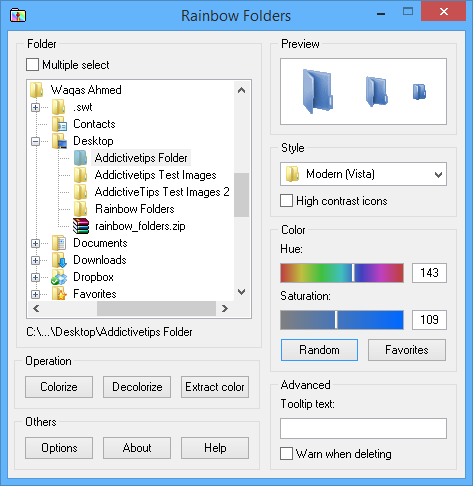
Nog een echt handige functie van de applicatieis dat je hiermee de kleuren van meerdere mappen in één keer kunt veranderen. Om dat te doen, schakelt u 'Meerdere selecteren' boven aan de mapstructuurweergave in en markeert u de opties die u moet wijzigen. Als u klaar bent met alle aanpassingen, klikt u op ‘Inkleuren’ om de wijzigingen toe te passen. Als u een map opnieuw wilt instellen op de standaardkleur, klikt u op ‘Ontkleuren’.
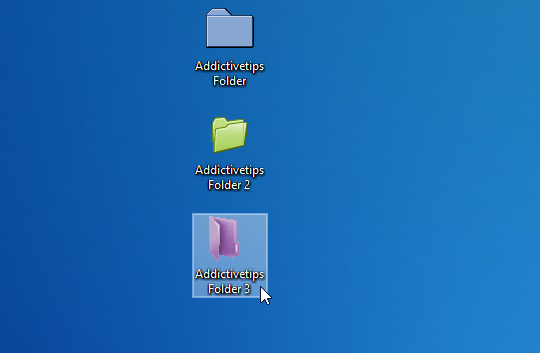
Rainbow Folders is een handige kleine tool omorganiseer uw mappen. Als de bestanden op uw pc in tonnen mappen zijn gesorteerd, kan dit het browsen versnellen. Het werkt op Windows XP, Windows Vista, Windows 7 en Windows 8.
Rainbow-mappen downloaden











Comments